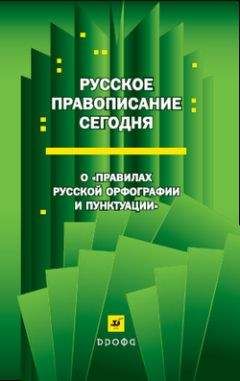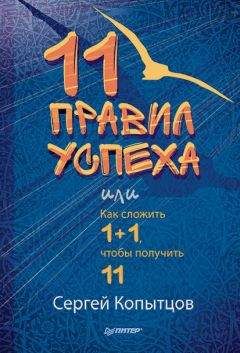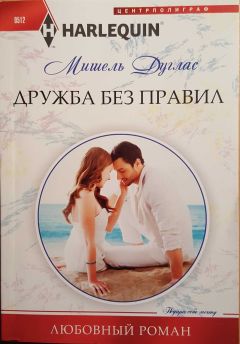С. Тимофеев - Приемы создания интерьеров различных стилей
11. Выберите любой пустой слот в окне редактора материалов и в качестве карты диффузного цвета примените изображение из файла Dver.jpg из папки Primeri_ScenGlava_3Praktika. Полученную текстуру просто наложите на дверное полотно в сцене. В результате в сцене появилась дверь (рис. 3.78).
Итак, мы создали и правильно применили некоторые необходимые текстуры. Разумеется, чтобы сцена выглядела действительно привлекательно, необходимо добавить еще массу важных объектов: дверной косяк и наличники, оконную раму и подоконник и т. д. Эти и многие другие объекты мы выполним в последующих главах, создавая разные элементы интерьера.
Подводим итог
Продуктивная работа над текстурами является залогом создания реалистичной сцены. Сейчас мы лишь познакомились с основами создания, редактирования и применения разных текстур в отношении объектов. Для рассмотрения более качественных текстур нам понадобится предварительно изучить основы визуализации, чем мы займемся в следующей главе.
А сейчас подведем итог изученного. В этой главе мы рассмотрели:
□ понятие и особенности текстуры:
• текстура — не есть изображение;
• изображение (карта) — является лишь составной частью текстуры;
• текстура несет массу информации о внешнем виде объекта, его непрозрачности, отражаемости, способности отбрасывать блики и т. д.;
• текстуры бывают разных типов. Мы работали с текстурами типа Standard (Стандартная);
□ редактор материалов: назначение данного редактора; интерфейс и основные его элементы;
□ простейшие текстуры: работа с базовыми параметрами текстур; создание и редактирование блика на поверхности материала; редактирование непрозрачности материала; создание эффекта самосвечения;
□ наложение текстур на объекты в сцене: методом простого переноса на отдельные объекты и на группы объектов; методом совмещения текстур с выделенными объектами в сцене;
□ каналы текстуры:
• канал Diffuse Color (Диффузный цвет) — для передачи внешнего вида материала;
• канал Opacity (Непрозрачность) — для передачи степени непрозрачности материала в отдельных местах;
• канал Bump (Рельеф) — для передачи мнимого визуального рельефа материала в определенных местах;
□ процедурные карты:
• Cellular (Клеточный) — позволяет передавать зернистые изображения;
• Noise (Шум) — для создания сглаженных зернистых изображений. Пятна данной карты более размыты;
• Dent (Шероховатость) — позволяет передавать зернистые и шероховатые фактуры. Карта хороша для использования в отношении канала Bump (Рельеф);
Marble (Мрамор) — позволяет создавать изображение мраморной поверхности и редактировать его за счет использования параметров размера фактуры, толщины жил и цветов;
• Falloff (Спад) — позволяет создавать мягкие переливы цветов на поверхности объекта. Форма и размеры переливов зависят от формы объекта и ракурса обзора на него. Карта хороша для применения в отношении канала Opacity (Непрозрачность) для передачи прозрачности округлых моделей;
• Gradient (Градиент) — также позволяет создавать градиентные переливы на поверхности объекта, но в отличии от предыдущей карты — они статичны, т. е. не зависят от формы объекта;
□ распределение текстур по поверхности объектов:
• методом редактирования их собственных параметров. Метод не совсем удобный, т. к. не позволяет накладывать одну и ту же текстуру на разные по форме и размерам объекты;
• распределение методом использования специального модификатора — UVW Map (Координаты изображения). Более удобный и универсальный метод;
□ комбинирование текстур на поверхности объекта:
• методом создания вставок — простой метод, но в некоторых случаях неудобный. Не всегда создание вставки осуществляется легко. Например, в случае текстурирования округлых объектов;
• методом полигонального текстурирования — когда текстуры накладываются на отдельные полигоны модели;
□ практический порядок текстурирования пустого помещения:
• создание и применение текстуры для пола;
• текстура для стен;
• текстура для плинтуса, двери.
Теперь вы готовы к изучению основ визуализации и работе с текстурами более сложных типов.
Глава 4
Основы визуализации
Последний этап работы над любой сценой — визуализация. В рамках данного этапа необходимо создать и настроить все источники света, добавить эффект атмосферы, подобрать необходимый ракурс и создать готовое изображение. До сих пор вы выполняли лишь так называемую быструю визуализацию (Render Production), которую можно было запустить одноименной кнопкой или сочетанием клавиш <Shift>+<Q>.
В этой главе мы рассмотрим все необходимые приемы и способы по созданию реалистичных изображений на основе имеющихся сцен: порядок работы с источниками света, съемочными камерами, отдельными визуализаторами и их настройками.
О визуализаторах
Термином "визуализация" принято обозначать и самостоятельный этап работы над сценой (хотя его еще называют "подготовка к визуализации") и процедуру создания готового изображения на основе имеющейся сцены.
Создание готового изображения выполняется с использованием визуализатора. Визуализатор представляет собой самостоятельную программу, встроенную в 3ds Max, которая содержит алгоритмы и правила создания готовых изображений. Общий внешний вид сцены, способ и порядок распределения света, внешний вид материалов на объектах — все это зависит от конкретного визуализатора.
Существует множество разнообразных визуализаторов. Каждый из них является универсальным, но по сложившейся практике определенные визуализаторы используются при создании определенных видов продукта. Так, при создании мультипликационных фильмов, чаще всего используется визуализатор RenderMan (профессиональный визуализатор, разработанный студией Pixar), а при визуализации архитектуры или интерьеров — используются визуализаторы mental ray и V-Ray. Каждый из этих визуализаторов обладает набором средств и возможностей, позволяющих наиболее полноценно выполнять определенную работу.
Визуализаторы диктуют свои требования при создании и редактировании текстур, настройке освещения сцены, создании теней и атмосферы. Все названные элементы являются базовыми при создании эффекта реалистичности сцены. Грамотное использование средств конкретного визуализатора позволяет создавать изображения, которые практически неотличимы от обыкновенной фотографии.
В данной книге мы работаем с двумя визуализаторами:
□ Scanline;
□ mental ray.
Сейчас я кратко опишу особенности и свойства этих визуализаторов. Далее мы будем подробно работать с каждым из них.
Подсказка
На английском термин "визуализация" звучит как "render". Калькированный перевод этого слова — рендер — широко употребляется для обозначения этапа визуализации. Процедура визуализации иногда называется рендеринг, а визуализаторы нередко называют рендерерами (как вариант — системами рендеринга). Например: рендерер Scanline, рендерер V-Ray, длительный рендеринг, быстрый рендеринг и т. д.
Визуализатор ScanlineScanline — стандартный визуализатор 3ds Max. По своим характеристикам, инструментарию и возможностям он достаточно слаб. Выполнить сколько-нибудь реалистичную картинку в нем сложно. В то же время он позволяет наиболее быстро осуществить процедуру визуализации, получить готовое изображение.
Во время предыдущей работы мы не раз выполняли процедуру быстрой визуализации нажатием кнопки Render Production (Визуализировать) или сочетанием клавиш <Shift>+<Q>. Каждый раз мы получали простенькое изображение текущей сцены, причем создавалось оно буквально мгновенно.
При запуске визуализации, без осуществления каких-либо предварительных настроек, действует как раз визуализатор Scanline. Данный визуализатор использует текстуры стандартного типа, стандартные источники света и съемочные камеры. Какие-либо настройки атмосферы сцены у него практически отсутствуют. Поэтому изображение создается быстро, но качество его гораздо ниже, чем у других визуализаторов.
Scanline хорош при выполнении промежуточных визуализаций для получения сведений о внешнем виде строящейся сцены. Его визуализация почти не требует отдельного времени, поэтому ее можно выполнять в любой момент.
Для окончательной, "чистовой" визуализации сцены с интерьером он не подходит. Его слабым местом является неспособность передать атмосферу сцены. Под атмосферой, в данном случае, я понимаю способность лучей света отражаться от поверхностей объектов и рассеиваться в пространстве, создавая видимость мягкого равномерного освещения. В Scanline этого нет, поэтому, например, обыкновенная сфера на визуализации всегда с одной стороны совершенно черная, т. к. лучи света падают лишь на другую сторону (рис. 4.1).